- 系统
- 教程
- 软件
- 安卓
时间:2021-03-11 来源:u小马 访问:次
Win10 Edge浏览器不流畅卡顿怎么办?Win10系统自带的Edge浏览器一直广受用户们的喜爱。但是,使用一段时间后,仍然无法摆脱浏览器卡顿问题。那么,我们该怎么让Windows10 Edge浏览器运行变得更加流畅呢?下面小编就为大家带来了解决Windows10 Edge浏览器不流畅卡顿问题图文教程,希望会对大家有所帮助!
Edge浏览器不流畅卡顿的解决方法:
在Windows10桌面,依次点击“开始/Microsoft Edge”菜单项
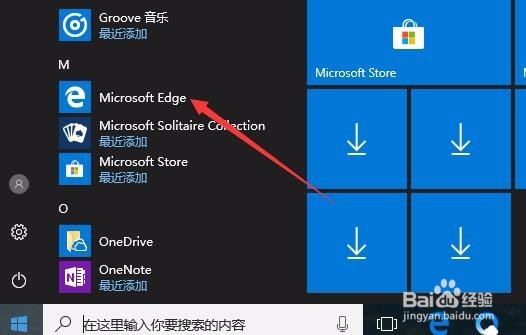
这时就可以在Windows10系统中打开Edge浏览器了。
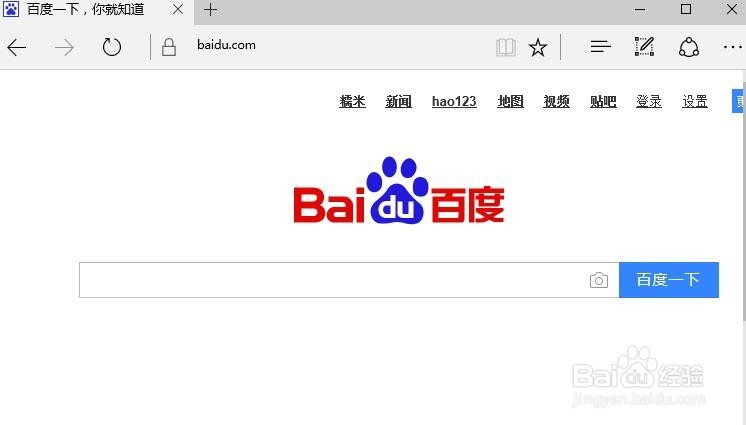
在浏览器的地址栏中输入命令about:flags,然后按下回车键
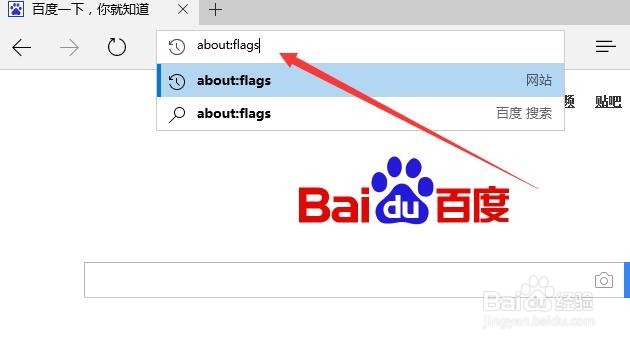
这时就会打开Edge浏览器的“开发者设置”页面。
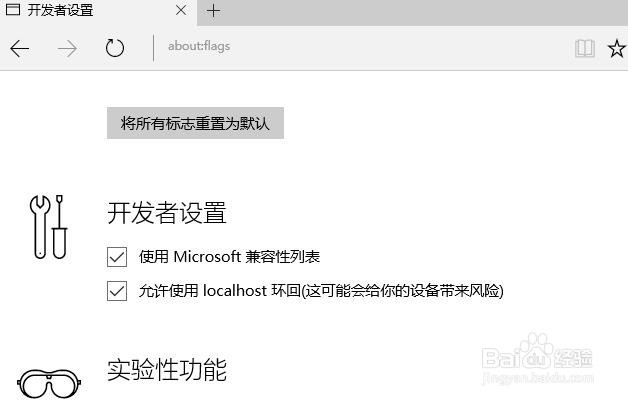
首先点击最上面的“将所有标志重置为默认”按钮
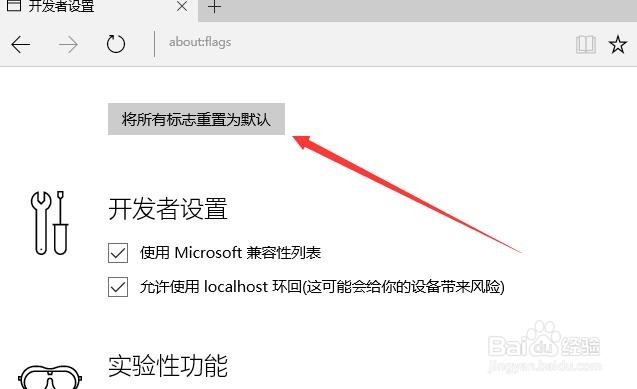
这时在Edge浏览器下面显示“You need to restart your browser for changes to take effect”的提示,即需要重新启动以保存所做的修改,我们重新启动Edge浏览器。
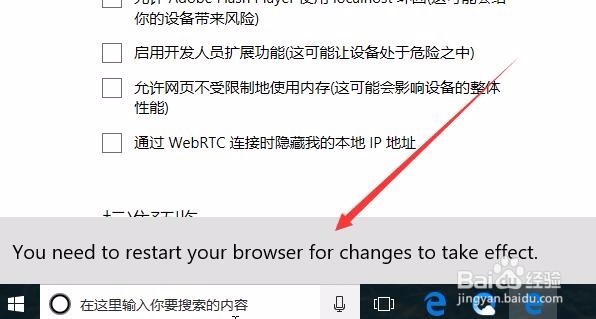
接着重新打开Edge浏览器的开发者设置界面,向下拉滚动条,选中下面的“启用实验性JavaScript功能”前面的复选框,最后重新启动浏览器后,就不再出现卡的现象了。
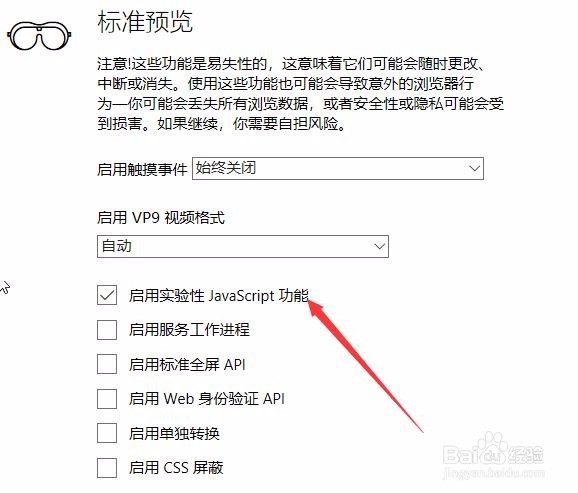
以上就是解决Win10系统Edge浏览器不流畅卡顿问题的具体方法介绍了。使用上述方法操作后,我们再次使用Edge浏览器时,就会发现它的运行速度快了不少!更多系统教程请继续关注Win10u小马。





